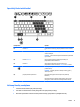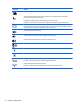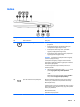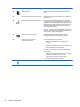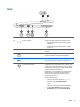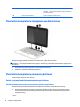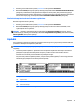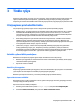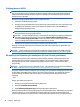User Guide - Windows 10
1. Užduočių juostos ieškos lauke įveskite parametrai ir tada pasirinkite Parametrai.
2. Bakstelėkite Ekrano piktogramą apačioje dešinėje pusėje. Bakstelėkite Automatinio sukimo fiksavimo
piktogramą ir užfiksuokite esamą planšetinio kompiuterio ekrano padėtį, kad ji nebesikeistų. Įjungus
automatinio fiksavimo funkciją, piktogramoje yra vaizduojamas spynos simbolis. Norėdami automatinio
sukimo fiksavimą išjungti, dar kartą bakstelėkite Automatinio sukimo fiksavimo piktogramą.
Planšetinio kompiuterio ekrano šviesumo reguliavimas
Norėdami reguliuoti ekrano ryškumą:
1. Užduočių juostos ieškos lauke įveskite parametrai ir tada pasirinkite Parametrai.
2. Bakstelėkite Ekrano piktogramą apačioje dešinėje pusėje. Parodomas vertikalus slankiklis, kuriuo
reguliuojamas ekrano ryškumas.
PASTABA: „Windows“ darbalaukyje taip pat galite bakstelėti Energijos matuoklio piktogramą, esančią
pranešimų srityje, užduočių juostos dešinėje, bakstelėkite Reguliuoti ekrane ryškumą, tada slinkite slankiklį
Ekrano ryškumas, esantį ekrano apačioje.
Lipdukai
Prie kompiuterio priklijuotuose lipdukuose pateikiama informacija, kurios gali prireikti sprendžiant iškilusias
problemas ar keliaujant su kompiuteriu į kitas šalis.
SVARBU: Visi šiame skyriuje aprašyti lipdukai priklijuoti klaviatūros apačioje ir planšetinio kompiuterio
nugarėlėje.
●
Techninės priežiūros lipdukas – pateikiama svarbi kompiuterio atpažinimo informacija. Susisiekus su
palaikymo tarnyba jūsų tikriausiai paklaus serijinio ir produkto numerio arba modelio numerio.
Suraskite šiuos numerius prieš susisiekdami su palaikymo tarnyba.
Jūsų techninės priežiūros lipdukas panašus į vieną iš žemiau pateiktų lipdukų. Žr. iliustraciją, labiausiai
atitinkančią jūsų kompiuterio techninės priežiūros lipduką.
Komponentas
(1) Serijos numeris
(2) Produkto numeris
(3) Garantinis laikotarpis
(4) Modelio numeris (tik tam tikruose gaminiuose)
Lipdukai 17